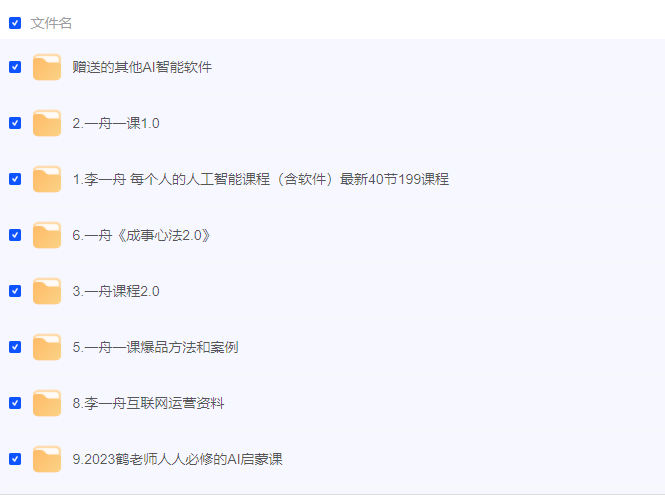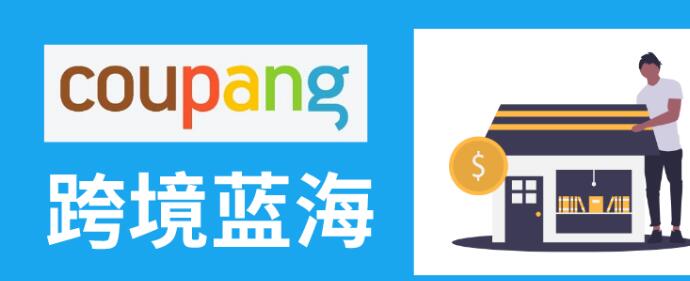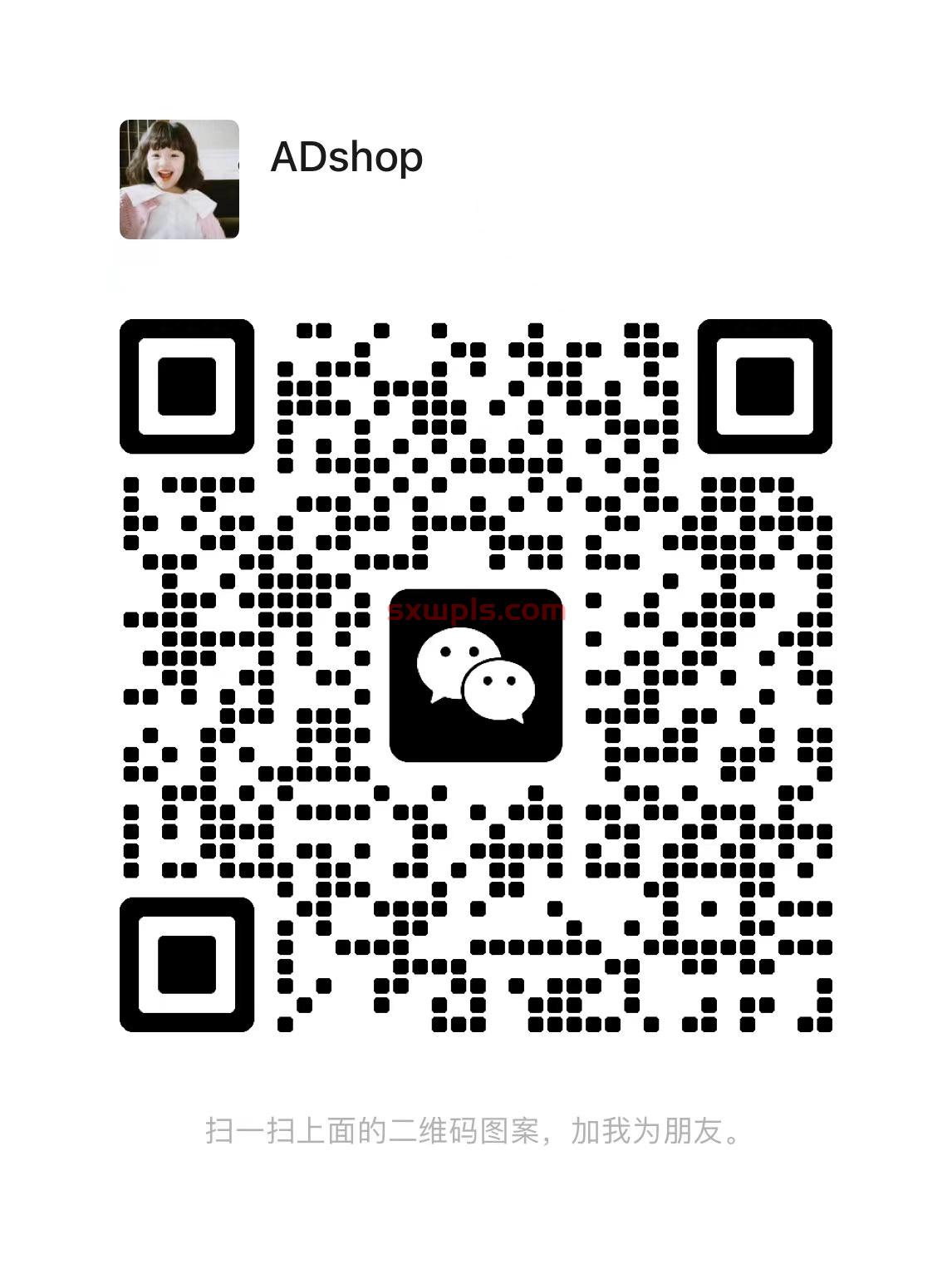TikTok Shop怎么上传及管理店铺商品

很多TikTok小店主表示,商品上架审核慢,还经常出现审核不通过的问题。其实是很多时候大家没有按照官方的标准来设置发布商品页面。那么TikTok
Shop怎么上传及管理店铺商品?
一、TikTok小店商品上传
1、单个商品上传
登录TikTok商家后台,点击商品-管理商品-添加新商品
,用英文填写“商品名称”、“商品类目”、“仓库”、“品牌”(已提交过审的品牌资质,品牌下方显示Authorized字样,用户会在商品详情页看到品牌字段。未提交过审的品牌资质,品牌下方显示Unauthorized字样,不会在用户端透出。)。
上传“商品图片”、“商品描述”、“视频(选填)”。
填写销售属性名称:
设置好属性词后,将自动生成下方的SKU清单,需填写第一个SKU信息。本地展示价为消费者看到的价格,包含关税和其他税费。本地完税价为不含增值税,如下列SKU信息一致,支持将第一个SKU的价格、库存一键同步到下列所有SKU。
本地完税价:由于英国税收要求和TikTok Shop物流限制,请确保本地化最终价格+运费≤134.5GBP*(1+增值税%)。
Seller SKU:指的是对不同变量商品的定义可选填。
物流和保修:
商品重量:包裹重量0 商品尺寸:长、宽、高分别<1000cm,长*宽*高≤100kg。输入商品信息后将展示预估费用,实际运费会根据卖家和买家的地址而改变。 服务期限&服务条款:为商品选择支持的售后服务期限,服务条款请使用英文填写。 2、批量上传商品 支持批量新增商品,上传后如商家需维护单个商品的信息,可在商品管理中单个编辑。登录TikTok商家后台,点击商品-管理商品=批量工具-批量上传商品。 下载模板:请根据关键字搜索目标类目,选择要上传的商品类目、品牌,下载后根据模板的提示内容完成填写。 保持一个SPU下的每个SKU的品类、品牌、名称、 商品描述、重量/长/宽/高填写一致。上传后将会返回上传结果。 - 如上传成功,上传的商品会自动保存为草稿,可直接前往草稿页进行编辑或发布等操作。 - 如上传失败,请“下载失败条目”,根据表中最后一列的失败原因,编辑对应信息,修改后重新上传。 批量编辑图片:将展示前一步上传成功的商品,商家可进行批量图片、视频新增或调整后。发布商品,等待审核。 二、TikTok小店商品管理 在TikTok商家后台-商品-管理商品 此功能下可查看处于不同状态的商品,更改商品状态,编辑商品信息。 1、暂停销售:由于各种原因导致暂时不可售的商品 (1)审核中:平台正在审核中的商品。此状态下商家可以编辑,编辑后的商品将会重新进入平台审核。 (2)审核失败:由于违反平台规定,而没有通过平台审核的商品。当商品审核失败,商家会收到一封邮件告知具体的拒绝理由,商家可以根据这些原因修改商品的信息后,重新提交。 (3)平台下架:由于违反平台相关规定而被平台下架的商品。当商品被下架,商家会收到一封邮件告知具体的下架理由。商家可以根据这些原因修改商品的信息后,重新提交。 (4)冻结:当发现商品可能存在违法、有害或假冒的情况时,平台会冻结这些商品。当商品被冻结,商家会收到邮件或者站内通知告知具体的冻结理由。 2、批量工具:一个商品下多个SKU,可使用批量工具调整价格和库存。 三、TikTok小店商品评分 在【TikTok商家后台-商品-商品评价】中,可以看到所有商品评价的信息。 1、搜索:可通过订单编号、商品名称、用户名搜索,其中后两者可模糊搜索; 2、筛选:可通过标记、评价等级、评价时间、商家回复状态筛选、评价状态进行筛选; 3、单条评价操作: 以上就是给大家归纳整合TikTok Shop上传及管理店铺商品新闻动态,想了解更多跨境电商相关新闻动态可以关注我们官网,每天为大家推荐分享跨境电商最新动态。 本文链接:https://www.sxwpls.com/10495.html ,转载需注明文章链接来源:https://www.sxwpls.com/